
Der Musik-Streamingdienst Spotify bietet mit dem Premium-Abo zwar eine Möglichkeit, die Lieder herunterzuladen. Sie können die Songs aus Spotify aber nicht als MP3 speichern und für andere Zwecke, beispielsweise zur Vertonung von einem Urlaubsvideo verwenden. In dem folgenden Tipp zeigen wir Ihnen, wie es doch funktionieren kann und Sie von Spotify Lieder herunterladen.
- Spotify bietet nur im Premium-Abo die Möglichkeit, Lieder herunterzuladen, aber nicht im MP3-Format für die freie Verwendung.
- Mit verschiedenen, kostenlosen Programmen können Sie aber auch ohne Premium-Abo Lieder und ganze Alben als MP3-Dateien herunterladen.
- Der Download aus Spotify ist durch das Recht auf Privatkopie in Deutschland gedeckt und damit legal.
Inhalt
1. Spotify lädt die Songs verschlüsselt im OGG-Format herunter
Die kostenlose Fassung von Spotify bietet keine Downloadmöglichkeit, während Sie mit dem Premium-Abo einzelne Lieder, Playlists oder ganze Alben herunterladen können, um die Musik auch ohne WLAN offline hören zu können.
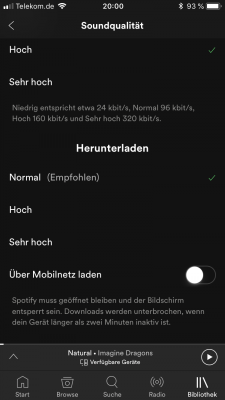
Spotify bietet in der Premium-Fassung den Offline-Modus, mit dem Sie Musik auch lokal herunterladen können.
Mehr Infos über Spotify und die Unterschiede zwischen der kostenlosen Version und Spotify Premium, finden Sie in unserem Test von Spotify.
Spotify speichert die Lieder als OGG-Dateien verschlüsselt auf dem iPhone an einem geschützten Speicherplatz oder in Android auch auf der SD-Karte ab, sodass Sie diese nur über die Spotify-App hören können. Auf dem Windows-PC dagegen, liegen die Dateien der Spotify-App in einem versteckten Ordner, dessen Pfad sie in den erweiterten Einstellungen anpassen können.
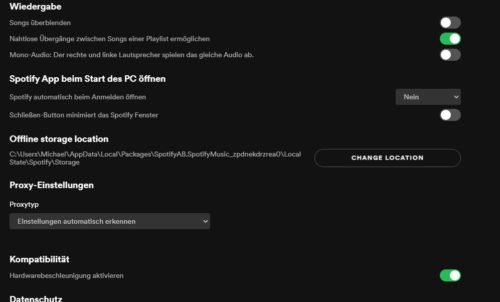
Den Speicherplatz, in dem Spotify die Lieder herunterlädt, können Sie in den Einstellungen anpassen.
Sie können diese Dateien aber nicht verwenden, um sie außerhalb von Spotify abzuspielen. Doch wie kann man nun Spotify Musik als MP3 herunterladen?
2. So können Sie in Spotify Lieder rippen - auch ohne Premium-Abo
Um Songs aus Spotify zu rippen, gibt es verschiedene Ansätze, welche Vor- und Nachteile haben. Alle Lösungen habe den Vorteil, dass sie auch ohne Premium-Abo mit der kostenlosen Fassung von Spotify zusammenarbeiten.
2.1. Aufnahme legal?
Beim Abspielen muss die Musik-Datei von Spotify decodiert und entschlüsselt werden, bevor diese an die Soundkarte und dann an das Ausgabegerät geht. Die Aufnahme auf diesem Wege ist nach aktueller Rechtsauffassung legal und mit dem Urheberrechtsgesetz durch das Recht auf eine Privatkopie aus legalen Quellen vereinbar, Sie dürfen daher in Deutschland aus Spotify Lieder rippen.
2.2. Aufnahme in Echtzeit mit Audacity
Eine der einfachsten Möglichkeiten von Spotify Lieder als MP3 zu rippen, ist die Aufnahme am primären Soundtreiber. Dabei wird mit einer geeigneten Software an der Quelle aufgenommen, welche gerade für die Wiedergabe verwendet wird, also die Ausgabe über Kopfhörer und Lautsprecher. Der Vorteil dieser Methode ist, dass man mit dieser Technik jede Audioausgabe aufnehmen kann. Der Nachteil ist dagegen, dass Sie selbst die Aufnahme starten und beenden müssen. Darüber hinaus funktioniert diese Lösung nur in Echtzeit. Bei mehreren Liedern ist also Geduld gefragt.

Wählen Sie unter Windows bei Audacity im linken Dropdownfeld (1) bei Audiohost „Windows WASAPI“ aus. Im zweiten Dropdownfeld legen Sie das Aufnahmegerät fest. Hier wählen Sie Ihre Lautsprecher oder Kopfhörer aus, allerdings mit der Erweiterung Loopback in einer Klammer (2). Als Audioformat wählen Sie Stereo.
Starten Sie dann die Aufnahme über den roten Record-Button und danach die Wiedergabe auf Spotify. Sie brauchen dazu nicht einmal die Spotify-Software auf dem PC. Die Wiedergabe über den Webplayer von Spotify reicht bereits aus. Sobald das Lied beendet ist, drücken Sie in Audacity die Stopptaste. Über die Schnittfunktion können Sie unnötige Leerstellen am Anfang und Ende der Aufnahme noch entfernen.
Die ID-Tags wie Künstler, Titel, Genre, Erscheinungsjahr etc. können Sie im Menü Bearbeiten -> Metadaten ergänzen.
Zum Abschluss exportieren Sie über das Menü "Datei" den fertigen Song als MP3 oder in anderen Formaten wie WAV oder OGG auf die heimische Festplatte.
- Keine Installation von Spotify notwendig
- Portable Fassung
- Aufnahme von Hand zu steuern
- ID-Tags müssen selbst gesetzt werden
- Aufnahme nur in Echtzeit
2.3. Spytify – Open Source mit mehr Möglichkeiten

Die Handhabung der Software ist sehr unkompliziert. Entpacken Sie den Download und starten die Datei Spytify.exe. Die Oberfläche von Spytify ist sehr spartanisch, bietet aber wichtige Funktionen.
In den Einstellungen legen Sie den Ausgabepfad für Lieder von Spotify fest, die Audio-Quelle wie Lautsprecher oder Kopfhörer sowie die Audio-Qualität. Da Spotify Free Musik mit nur 160 kBit/s bietet, benötigen Sie für höhere Bitraten das Premium-Abo. Als Audio-Format können Sie MP3 oder WAV bestimmen. Die API, mit welcher auf die Datenbank für die Meta-Daten zugegriffen wird, läuft über Last.fm. Wenn Sie auf Spotify umschalten, was für den Download von Spotify als MP3 nicht notwendig ist, müssen Sie sich eine kostenlose Spotify-Api generieren. Nur mit diesem API-Zugriff erhalten Sie das Cover für die Lieder. Als weitere Besonderheit erkennt Spytify die Werbung von Spotify Free und kann diese auf stumm schalten.
Die erweiterten Einstellungen bieten viele weitere Parameter, wie beispielsweise mehrere Tracks eines Albums zu gruppieren, Anpassung von ID-Tags und vieles mehr.
Für die eigentliche Aufnahme müssen Sie die Spotify-App unter Windows installiert haben. Sobald Sie auf „Start“ klicken, startet Spytify die Spotify-Software und überwacht, ob Sie dort Lieder abspielen. Sobald Sie einen Song abspielen, wird dieser im Hintergrund in Echtzeit aufgenommen.
Die Technik funktioniert zwar sehr zuverlässig, hat aber den Haken, dass Sie wie schon bei Audacity nur in Echtzeit aufnehmen können.
- Selbstständige Aufnahme und Stoppen von Aufnahmen
- Ergänzung von ID-Tags
- Benötigt das Desktop-Programm von Spotify für Windows
- Für alle Meta-Tags wird Zugriff auf eine Spotify-API generiert werden
- Aufnahme nur in Echtzeit
2.4. Sidify Spotify Music Converter bietet viel Komfort bereits in der kostenlosen Variante

Nach dem Start bekommen Sie eine sehr aufgeräumte Oberfläche mit einem großen Fenster, in welches Sie Songs oder Wiedergabelisten aus Spotify per Drag an Drop ablegen, oder die URL in das Adressfenster eingeben.
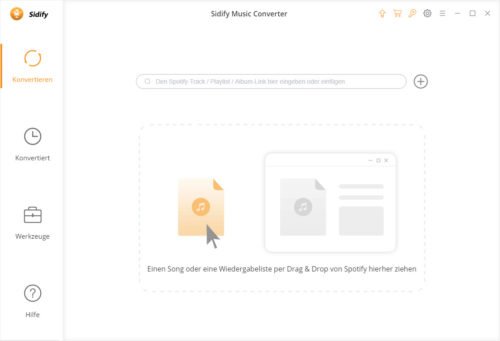
Der Sidify Spotify Music Converter kann von Spotify Lieder herunterladen, sogar schneller als in Echtzeit.
Die URL finden Sie im Kontextmenü von Songs und Alben, indem Sie auf die drei Punkte rechts davon klicken und dann im Abschnitt Teilen „Songlink kopieren“ wählen.
Für Alben oder Playlists finden Sie die URL im Kopf hinter den drei Punkten.
Sobald Sie eine URL in das Aufnahmefenster per Link oder Drag an Drop eingefügt haben, beginnt die Freeware mit der Analyse und zeigt alle Songs an, welche heruntergeladen werden.
Mit einem Klick auf OK werden die Tracks in die Liste zum Konvertieren übernommen.
Sobald Sie auf Konvertieren klicken, startet die Umwandlung als MP3.
Lassen Sie sich von dem Link “mit 5x Geschwindigkeit“ nicht irritieren. Auch wenn der Link dahinter sagt, dass die Freeware nur maximal 3 Minuten konvertiert, konnten wir damit auch Songs mit einer Länge von mehr als 9 Minuten problemlos als Mp3 runterladen. Es gibt zwischen der Kaufversion und der Free-Version aber entscheidenden Unterschied: Die Freeware bedient sich im Hintergrund bei Youtube und rippt darüber die Lieder aus Ihrer Playlist und eben nicht bei Spotify. Dies hat auch praktische Auswirkungen, da nicht alle Songs oder in der gewählten Variante bei YouTube zu finden sind. Gerade bei kompletten Alben geht der eine oder andere Song so verloren.
Der Kauflink führt zur Pro-Version, welche ab 14 Euro im Jahr zu haben ist und gegenüber der Freeware weitere Features bietet:
- Audioqualität bis zu 320 kBit/s
- Konverter für andere Audioformate wie M4A, AAC, WAV oder OGG
- Integrierte ID3-Tag-Editor
- Herunterladen und brennen auf CD/DVD
- Mehr ID-Tags aus Spotify
Der eigentliche Download geht viel schneller, als die Lösungen mit Echtzeit und spielt die Lieder auch nicht in Spotify ab. Diese werden heruntergeladen und dabei direkt in MP3 konvertiert. Für eine Playlist mit 50 Titeln benötigte Sidify Music Converter ca. 15 Minuten in unserem Test.
- Einfache Handhabung
- Aufnahme von ganzen Alben und Playlists
- Download schneller als in Echtzeit
- Benötigt Spotify-App
- Benötigt Premium-Abo von Spotify
- Freeware lädt über YouTube statt Spotify
2.5. TuneFab Spotify Music Converter

Dazu nutzt der Spotify Music Converter den Webplayer von Spotify und bindet sich als kleines Icon rechts in die Oberfläche ein.
Sie können einzelne Songs und ganze Alben oder Playlists per Drag and Drop auf fas Icon ziehen. Die Titel werden dann in eine Liste aufgenommen und können dann heruntergeladen und konvertiert werden. Zur Auswahl stehen verschiedene Audioformate wie MP3, M4A, WAV und FLAC mit bis zu 320 KB/sec.
Der eigentliche Download und Konvertierung geht sehr schnell und geschätzt gegenüber der Echtzeitwiedergabe um den Faktor 5. Die fertigen Tracks werden in einem zuvor festgelegten Ausgabeordner gespeichert und besitzen bereits die notwendigen ID3-Tags wie Titel, Interpret, Album und sogar das Cover, wie ein Blick mit dem Mp3Tag-Editor zeigt.
Leider fehlt eine Möglichkeit, über die ID3-Tags die Dateinamen, beispielsweise Interpret - Titel oder Ordnernamen zu beeinflussen.
In dem folgenden Video finden Sie eine ausführliche Beschreibung der Arbeitsweise vom TuneFab Spotify Music Converter:
Verschiedene Editionen
Die kostenlose Fassung kann nur als Demo verstanden werden, rippt nur Musik bis zu 3 Minuten Länge. Zum Kauf stehen daher Lizenzen als Abo monatlich oder jährlich sowie eine Lifetime-Lizenz zur Wahl. Wer häufig Musik rippt, fährt mit letzterer am günstigsten.
- Rippt schneller als in Echtzeit
- Übernimmt ID3-Tags
- Benötigt kein Premium-Account von Spotify
- Ordner- und Dateinamen nicht über die ID3-Tags steuerbar
- Keine echte Freewarevariante
3. Wie kann man auf Android oder iOS die Spotify Lieder herunterladen?
Uns ist keine App bekannt, mit der sich auf dem Smartphone die Spotify-Lieder aufnehmen und als eigenständige MP3-Dateien auf SD-Karte oder USB-Gerät speichern lassen. Wenn ein Leser eine solche Lösung kennt, schreibt uns diese bitte in die Kommentare zu dem Tipp. Wir ergänzen das dann.
Ihnen bleibt daher nur die Möglichkeit, die zuvor wie unter Punkt 2 beschrieben heruntergeladenen Lieder über USB (mit iTunes für Apple-Geräte) oder mit einer SD-Karte für Android auf die Geräte zu kopieren, um die Musik offline auch auf dem Smartphone zu nutzen.
4. Fazit
Mit den vier vorgestellten Lösungen können Sie auf verschiedenen Wegen jeweils Musik von Spotify als MP3 herunterladen. Der Sidify Spotify Music Converter ist dabei konkurrenzlos komfortabel und bereits in der Free-Fassung für viele Anwender mehr als ausreichend, rippt in dieser Version aber nicht aus Spotify sondern YouTube. Die Lösung von TuneFab ist kostenlos eher als Demo anzusehen, benötigt dafür aber kein Spotify Premium und lädt die Songs immer über Spotify.

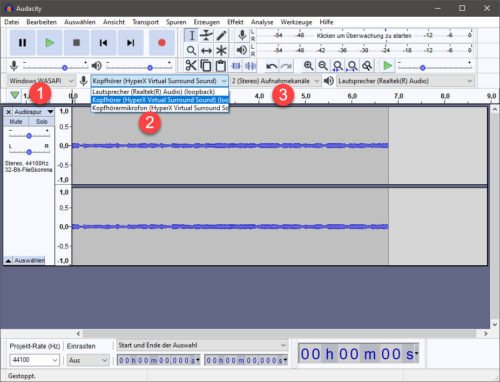

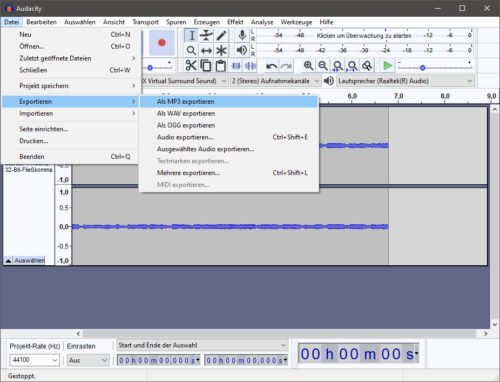
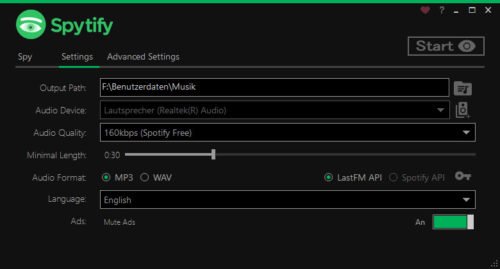
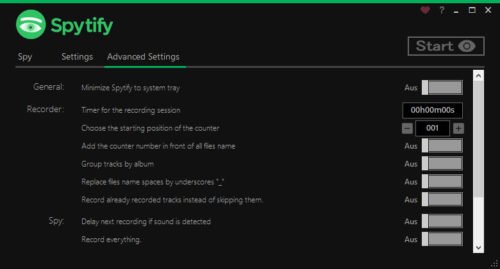
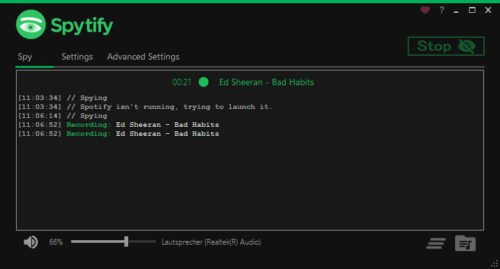
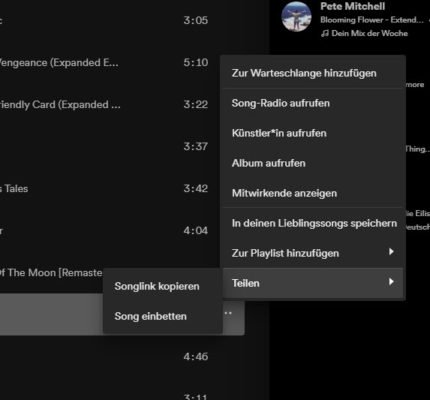
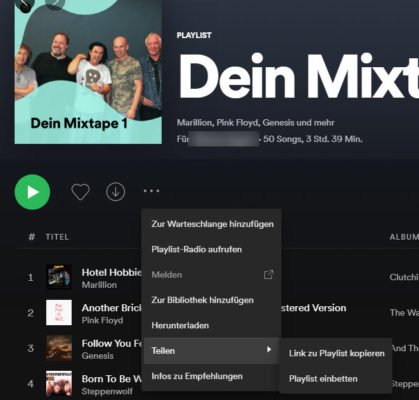
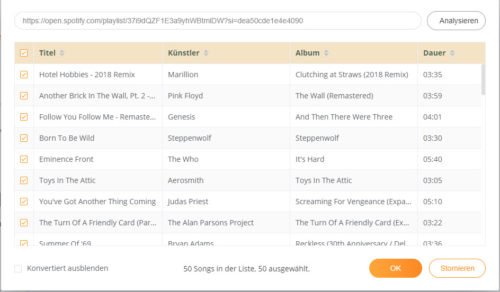
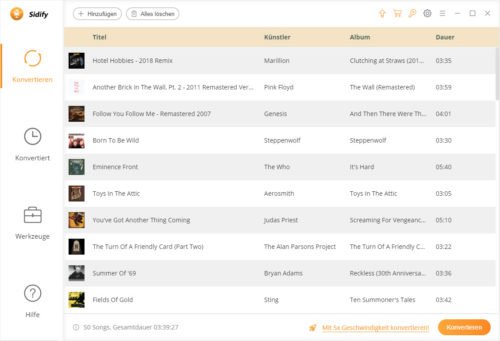
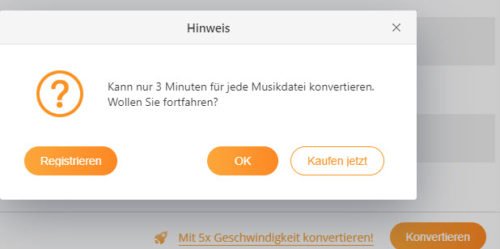
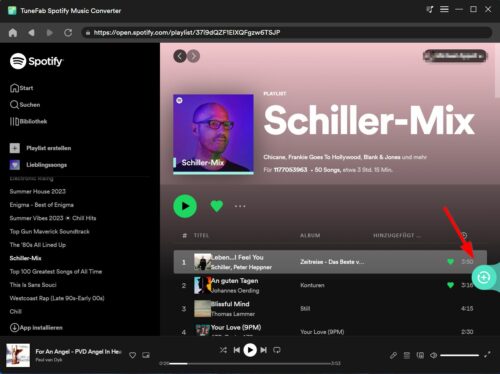
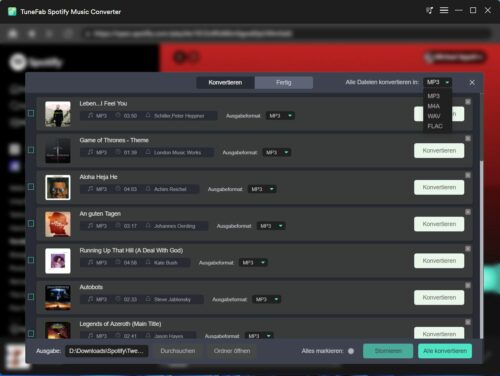
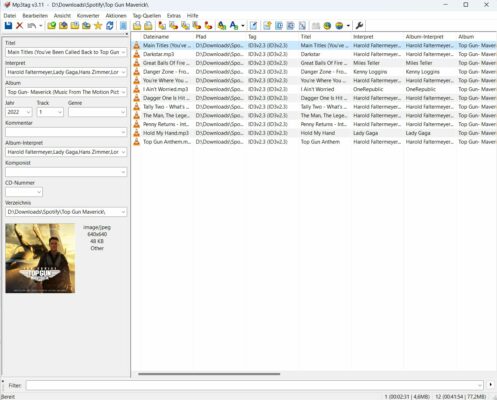


 Ø 3,80
Ø 3,80